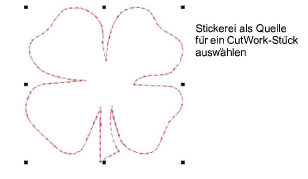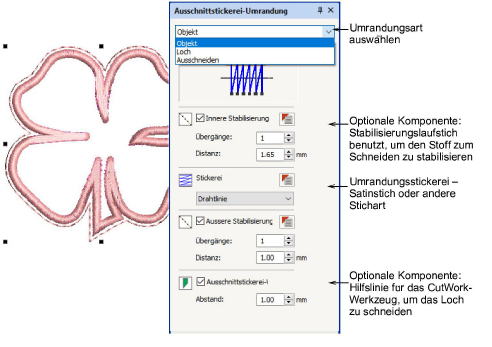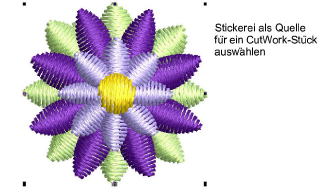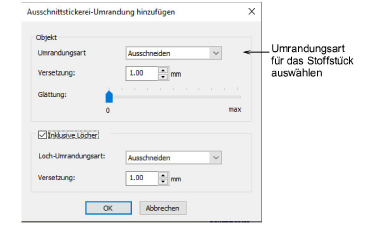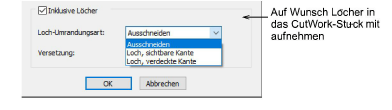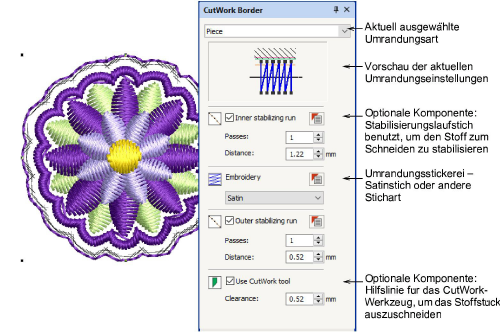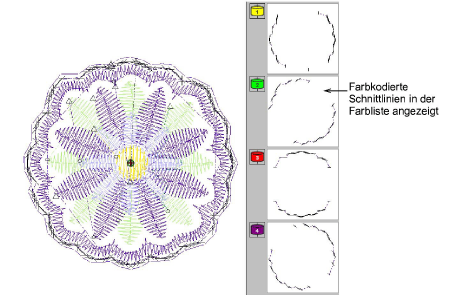CutWork-Umrandungen aus vorhandener Stickerei erstellen
Häufig möchten Sie existierende Stickerei in CutWork-Stücke umwandeln. Sie können sich aussuchen, ob Sie individuelle Objekte konvertieren oder mehrere Objekte markieren und um sie herum eine gemeinsame CutWork-Umrandung hinzufügen möchten. Es kann sich dabei um ein eigenständiges Stickmuster handeln, häufiger ist jedoch die Verwendung als Teilstickmuster in einem größeren Stickmuster. Sie haben zwei Möglichkeiten – Sie können entweder eine Stoffstück-Umrandung hinzufügen, normalerweise mit einer Drahtlinie, oder einen einfachen Schnitt erstellen.
Um vorhandene Stickerei in eine CutWork-Umrandung zu konvertieren...
1Öffnen Sie ein bereits vorhandenes Stickmuster oder erstellen Sie ein Stickobjekt.
2Markieren Sie das Objekt und klicken Sie auf das In CutWork-Umrandung konvertieren-Symbol. Das Objekt wird unter Benutzung der aktuellen Einstellungen in ein CutWork-Stück konvertiert.
3Doppelklicken Sie auf das Objekt, um den CutWork-Umrandung-Docker zu öffnen. Nehmen Sie etwaige zusätzliche Modifikationen über den Docker vor.
4Wenn Sie ‚Drahtlinie’ als ausgewählte Stickereiart benutzen, können Sie zum Durchschneiden der Umrandung auf Wunsch Geschlossene Cutwork-Umrandung durchschneiden benutzen, sodass eine Öffnung für die Drahtenden belassen wird.
Um vorhandener Stickerei eine CutWork-Umrandung hinzuzufügen...
1Öffnen Sie ein bereits vorhandenes Stickmuster oder erstellen Sie die erforderlichen Stickobjekte.
Im hier gezeigten Szenario fügen wir einer Markierung, einschließlich dem darin enthaltenen Loch, eine CutWork-Umrandung hinzu. Lesen Sie hierzu bitte auch StumpWork erstellen.
2Markieren Sie alle Objekte und klicken Sie auf das CutWork-Umrandung hinzufügen-Symbol.
Das Ausschnittstickerei-Umrandung hinzufügen-Dialogfeld geht davon aus, dass Sie ein Ausschnittstickereistück erstellen möchten. Sie können die Auswahl jedoch auch in ein CutWork-Stück umwandeln.
3Bestimmen Sie die Umrandungsart, die Sie anwenden möchten:
|
Einstellung
|
Zweck
|
|
Umrandungsart
|
Sie haben die Wahl zwischen Objekt oder einfachem Schnitt.
|
|
Versetzung
|
Standardmäßig wird das CutWork-Stück gegenüber dem/den markierten Objekt/en um einen geringen Betrag versetzt. Passen Sie ihn nach Bedarf an.
|
|
Glättung
|
Passen Sie die Glättung abhängig von der gewählten Form mit dem Schieberegler an. Dies bestimmt, wie eng das generierte CutWork-Stück seiner Quelle folgt.
|
4Haken Sie auf Wunsch Inklusive Löcher ab, wenn Sie die Löcher in Ihrem Stoffstück in CutWork umwandeln möchten.
Einstellungen nach Bedarf anpassen:
|
Einstellung
|
Zweck
|
|
Loch- Umrandungsart
|
Umrandungsart: Sie haben die Wahl zwischen unverarbeiteter und gedeckter Kante. Oder einem einfachen Schnitt.
|
|
Versetzung
|
Versetzung: Der Ausschnittstickerei-Leerraum wird zudem standardmäßig gegenüber dem Ausgangsleerraum versetzt. Passen Sie dies nach Bedarf an.
|
5Klicken Sie auf OK. Nehmen Sie etwaige zusätzliche Modifikationen über den CutWork-Umrandung-Docker vor.
Wenn als ‚Stoffstück’-Umrandungsart ‚Drahtlinie’ ausgewählt ist, werden Sie aufgefordert, die Umrandung durchzuschneiden.
Um CutWork-Umrandungen anzusehen...
-
Klicken Sie auf Verbindungsstiche anzeigen, um die Schnittlinien anzusehen.
-
Sie können sowohl in der Stickmuster-Ansicht als auch in der Stickansicht angesehen werden. Sie erscheinen auch im Farbfilm.
Resultierende Objekte können als eigenständige CutWork-Stücke und Loch-Umrandungen behandelt werden. Oder sie lassen sich ganz einfach in StumpWork umwandeln und in ein größeres Stickmuster integrieren. Lesen Sie hierzu StumpWork erstellen für Einzelheiten.